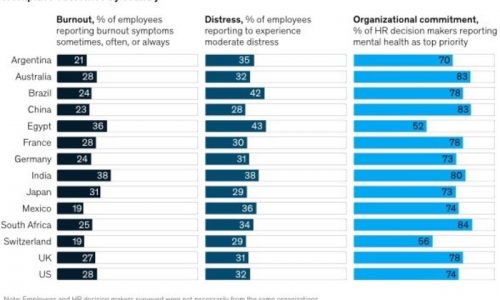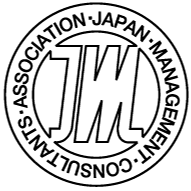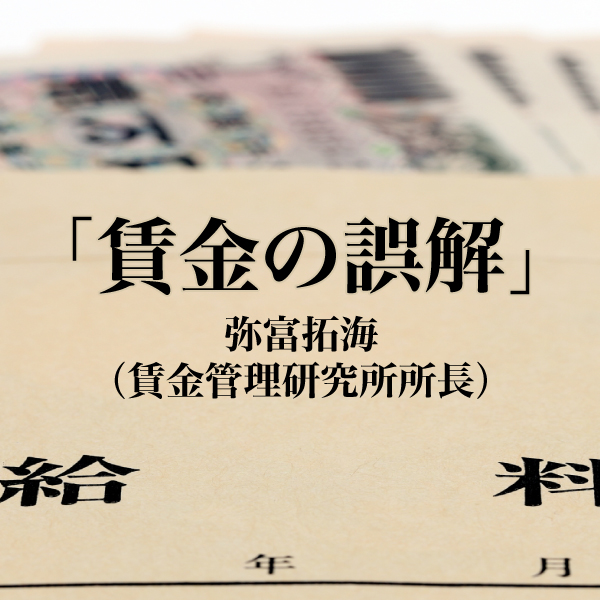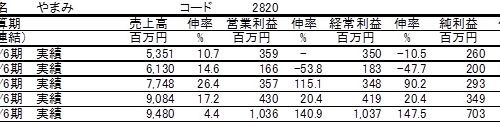スマホで撮影した写真データをパソコンに送りたい…というケースは良くあるでしょう。本コラムでは以前、「第152回 動画撮影データも!スマホからPCに簡単転送!」にて、大容量動画も簡単に送ることができる「sendanywhere」というサービスをご紹介しました。
今回は、写真や書類など、動画よりも小さめのデータの受け渡しや共有で重宝する「Google Drive」を、簡単な使い方も交えてご紹介します。業務や日常の効率化のヒントになれば幸いです。
■「Google Drive」とは?
「Google Drive」は、Googleが提供する無償でも利用できるクラウドサービスで、各種データの保存が可能です。自身が使っているパソコンやスマホの記憶容量が足りないケースや、端末の故障で紛失すると困るデータのバックアップ用途など、記憶領域の補助としても重宝します。
クラウドサービスのため、情報流出などセキュリティー面での心配は残りますが、Googleが運営しているということもあり、リスクとメリットを考慮しながら活用すると良いでしょう。
メリットは、Googleのサービスで慣れ親しんでいる利用者が多いので、取引先や知人などとデータを共有するのにハードルが低いことです。一般的なファイル共有/転送サービスと比べると、広告の表示が無いのも特徴で、シンプルで扱い易く感じます。
デメリットは、無料で利用する場合、保存容量の上限が15GBと比較的小さいことです。写真や書類だけなら充分以上ですが、動画を保管すると直ぐに満杯になるので、不必要なファイルは削除するなど管理を意識する必要があります。(有料で容量を増やすこともできます)
■使い方例 その1~スマホからGoogle Driveにデータを送る
Googleの各種サービスを利用するには、アカウント登録(無料)が必要です。多くの方は日常的に何らかのサービスを利用されていて、その場合は簡単に始めることができます。
スマホからGoogle Driveを利用するためには、アプリ「Google Drive」をインストールする必要がありますが、その後は簡単です。
例えばiPhone(iOS)の場合、「写真」アプリで所望の写真を選択し、「共有/転送」を選ぶと、利用可能なアプリが表示され、その中から「Google Drive」も見つかるはずです。後は「アップロード」を行うと、指定されたフォルダにデータがアップロードされます。

次のページ使い方例 その2~自分のパソコンでGoogle Driveからデータを受信する
1
2